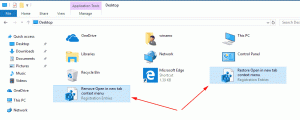השבת את הצג הגדרות מוטבע ב-Microsoft Edge
Microsoft Edge היא אפליקציית דפדפן האינטרנט המוגדרת כברירת מחדל ב-Windows 10. זוהי אפליקציה אוניברסלית (UWP) שיש לה תמיכה בהרחבות, מנוע עיבוד מהיר וממשק משתמש פשוט. החל מ-Windows 10 build 17713, הדפדפן מאפשר למשתמש לחפש הגדרות למילים נבחרות בתצוגת קריאה, ספרים וקובצי PDF הודות לגרסה החדשה מילון נוספה לו פונקציה. אם אתה מוצא את ההגדרה הקופצת מעצבנת, הנה איך להשבית תכונה זו.
פרסומת
Microsoft Edge מגיע עם מצב Reader, שאולי מוכר לו פיירפוקס ו ויוואלדי משתמשים. כאשר הוא מופעל, הוא מסיר אלמנטים מיותרים מדף האינטרנט שנפתח, זורם מחדש את הטקסט והופך אותו ל- מסמך טקסט נקי יותר למראה ללא מודעות, תפריטים וסקריפטים, כך שהמשתמש יכול להתמקד בקריאת תוכן הטקסט. Edge גם מעבד את הטקסט בעמוד עם גופן ועיצוב חדש במצב Reader.

עם תצוגת קריאה, Microsoft Edge מספק חוויה חדשה, עקבית וחזקה יותר בכל המסמכים שלך, בין אם הם ספרים, מסמכים או דפי אינטרנט EPUB או PDF. התכונה משתמשת באלמנטים של מערכת עיצוב שוטפת כמו תנועה וחומר אקרילי כדי לספק חוויה זורמת ומענגת השומרת את המיקוד בדף.
כאשר אתה בוחר מילה בתצוגת קריאה, במסמך EPUB או PDF, תראה חלון קופץ של הגדרה ליד הבחירה שלך.

אם אינך מרוצה מהתכונה הזו, תוכל להשבית אותה.
כדי להשבית הגדרות מוטבעות ב-Microsoft Edge ב-Windows 10, תעשה את הדברים הבאים.
- הפעל את דפדפן Edge.
- לחץ על כפתור התפריט של שלוש הנקודות "...".
- בחלונית הגדרות, לחץ על הגדרות פריט.

- בהגדרות בכרטיסייה כללי, השבת את האפשרות הצג הגדרות בשורה עבור.

- לחלופין, תוכל להשבית את תכונת בדיקת ההגדרות עבור אובייקטים מסוימים, כגון תצוגת קריאה, ספרים וקובצי PDF.
תכונת ההגדרות המוטבעות מושבתת כעת עבור תצוגת הקריאה ב-Microsoft Edge
ניתן להגדיר תכונה זו של הגדרות מוטבעות באמצעות תיקון רישום. הנה איך זה יכול להיעשות.
נהל הגדרות מוטבעות עם תיקון רישום
- פתח את ה אפליקציית עורך הרישום.
- עבור אל מפתח הרישום הבא.
HKEY_CURRENT_USER\Software\Classes\Local Settings\Software\Microsoft\Windows\CurrentVersion\AppContainer\Storage\microsoft.microsoftedge_8wekyb3d8bbwe\MicrosoftEdge\Main
ראה כיצד לעבור אל מפתח רישום בלחיצה אחת.

- בצד ימין, שנה או צור את ערכי המחרוזת הבאים (REG_SZ):
שֵׁם ערך מילון מופעל כן - אפשר "הצג הגדרות עבור"
לא - השבת את "הצג הגדרות עבור"מילון ספרים מופעל כן - אפשר הצג הגדרות עבור ספרים
לא - השבת את הצג הגדרות עבור ספריםמילון ReadingView מופעל כן - אפשר הצג הגדרות לתצוגת קריאה
לא - השבת את הצג הגדרות עבור תצוגת קריאהמילון PDF מופעל כן - אפשר הצג הגדרות עבור קובצי PDF
לא - השבת את הצג הגדרות עבור קובצי PDF - כדי לגרום לשינויים שנעשו על ידי תיקון הרישום להיכנס לתוקף, אתה צריך התנתק והיכנס לחשבון המשתמש שלך.
כדי לחסוך זמן, אתה יכול להוריד את קבצי הרישום הבאים המוכנים לשימוש (*.reg).
הורד קבצי רישום
הם יאפשרו לך להפעיל או להשבית את התכונות שהוזכרו לעיל.
מאמרים קשורים:
- כיצד להתקין ולהשתמש בכלי דקדוק ב- Microsoft Edge
- אפשר מיקוד קו ב-Microsoft Edge ב-Windows 10
- הדפס דפי אינטרנט ללא עומס ב-Microsoft Edge
- הפעל את Microsoft Edge במצב פרטי
- קרא בקול ב-Microsoft Edge ב-Windows 10
- הגדר כרטיסיות בצד ב-Microsoft Edge (קבוצות כרטיסיות)
- כיצד להפעיל מצב מסך מלא ב-Edge
- ייצא מועדפים לקובץ ב-Edge
- כיצד להשבית את קורא ה-PDF ב-Microsoft Edge
- כיצד להוסיף הערות לספרי EPUB ב-Microsoft Edge